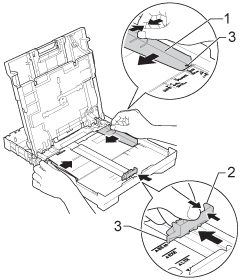MFC-J650DW
Ofte stillede spørgsmål og fejlfinding |
Papirstop
Følg nedenstående trin for at fjerne fejlmeddelelsen Papirstop.
-
Video-vejledning
-Eksempel 1: Papirstop [Front]
-Eksempel 2: Papirstop [Rear]
-Eksempel 3: Papirstop[for, bag]
- Tekstinstruktioner (papirstop (Forside), [Bagside])
 |
Du kan se trinnene med videoklip.
|
 |
Du kan se trinnene med videoklip.
|
 |
Du kan se trinnene med videoklip.
|
For modeller med FAXFUNKTIONER:
Før du trækker stikket til maskinen ud af strømkilden, kan du overføre dine faxmeddelelser, der er gemt i maskinens hukommelse, til computeren eller til en anden faxmaskine, så du ikke mister vigtige meddelelser. > Klik her for at se, hvordan du videresender en fax til en anden faxmaskine.
BEMÆRK: Illustrationerne vist nedenfor er fra en tilfældig Brother maskine, og kan afvige fra den Brother maskine du anvender.
- Tag Brother-maskinens stik ud af stikkontakten (strømudtag).
-
Hvis papirstøtteflappen er åben, lukkes den, og derefter lukkes papirstøtten. Tag papirbakken (1) helt ud af maskinen.
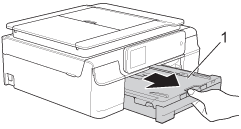
-
Træk i de to grønne håndtag inde i maskinen for at frigøre det fastsiddende papir.
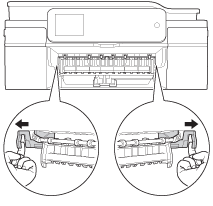
-
Hvis maskinens display viser Papirstop [Bagside], skal DU gå til TRIN 7.
-
Hvis maskinens display viser Papirstop [Bagside], skal DU gå til TRIN 7.
-
Træk det fastsiddende papir (1) ud.
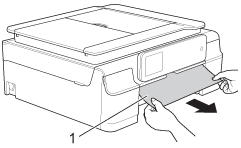
-
Løft flappen til udredning af papirstop, og fjern det fastsiddende papir.
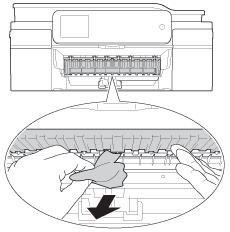
-
Se grundigt efter papir inden i maskinen over og under flappen til udredning af papirstop.
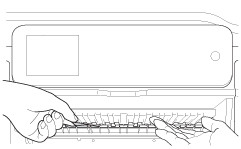
Når bakken er fjernet, skal du gøre et af følgende:- Hvis maskinens display viser Papirstop [Forside], skal DU gå til TRIN 10.
-
Hvis maskinens display viser Papirstop [for, bag] eller Papirstop for, bag , skal DU gå til TRIN 7.
-
Åbn lågen til udredning af papirstop (1) bag på maskinen.
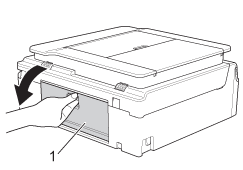
-
Træk det fastsiddende papir ud af maskinen.
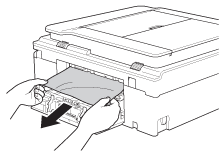
-
Luk lågen til udredning af papirstop. Sørg for, at dækslet er lukket korrekt.
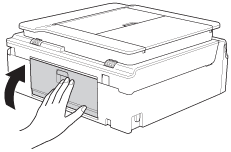
-
Kontrollér inde i maskinen.
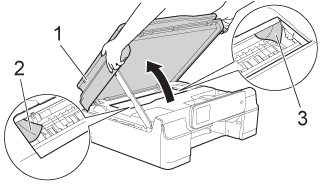
- Sæt begge hænder under plastikfligene på begge sider af maskinen for at løfte scannerlåget (1) til åben stilling.
- Brug hånden til at flytte printhovedet, og fjern eventuelle resterende papirstykker under printhovedet.
Tag stikket ud af stikkontakten, før du flytter printhovedet med hånden.
- Kontroller omhyggeligt hjørnerne i venstre (2) og højre (3) side, og fjern eventuelle papirstykker.
-
Rør IKKE ved kodestrimlen (1). Det kan beskadige maskinen.
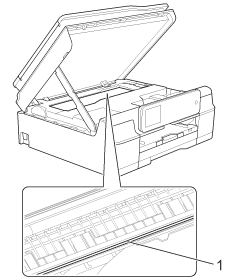
-
Hvis printhovedet er i højre hjørne som vist på illustrationen nedenfor, kan du ikke flytte printhovedet med hånden. Sæt netledningen i stikkontakten igen. Hold (Annuller) nede
 (for modeller med berøringsskærm) eller Stop/Exit , indtil printhovedet flyttes til midten, så det højre hjørne kan kontrolleres.
(for modeller med berøringsskærm) eller Stop/Exit , indtil printhovedet flyttes til midten, så det højre hjørne kan kontrolleres.
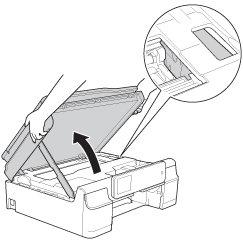
- Hvis du får blæk på huden eller tøjet, skal du omgående vaske det af med sæbe eller rensemiddel.
-
Se grundigt efter fastsiddende papirstumper indvendigt (1).
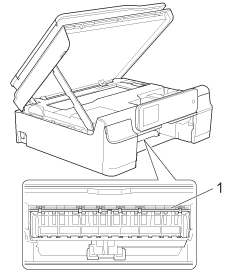
-
Sæt papirbakken helt tilbage i maskinen.

-
Løft scannerdækslet (1) for at udløse låsen. Skub forsigtigt scannerdækslets holder ned (2), og luk scannerdækslet (3) med begge hænder.
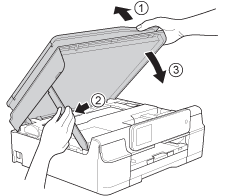
-
Hold papirbakken på plads, træk papirstøtten (1) ud, til den låses på plads, og fold derefter papirstøtteflappen (2) ud.
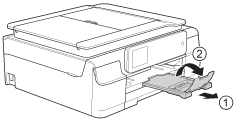
Brug IKKE papirstøtteklappen til papir i Legal-størrelse. (Kun tilgængeligt for visse lande).
- Sæt netledningen i stikkontakten igen.
- Kontroller, at fejlmeddelelsen er slettet.
Hvis fejlmeddelelsen fortsat vises, skal du klikke her for at se oplysninger om fejlmeddelelsen "Papirstop" efter fjernelse af det fastklemte papir.
For at undgå fremtidige papirstop skal du justere papirbreddestyrene (1) og papirlængdestyret (2), så de passer til papirstørrelsen.
Kontroller, at det trekantede mærke (3) på papirbreddestyret (1) og papirlængdestyret (2) passer med mærkerne for det papir, du bruger.